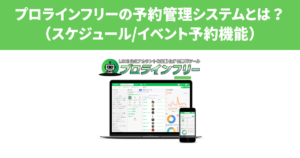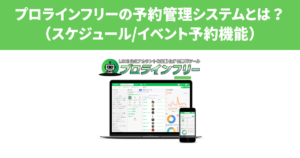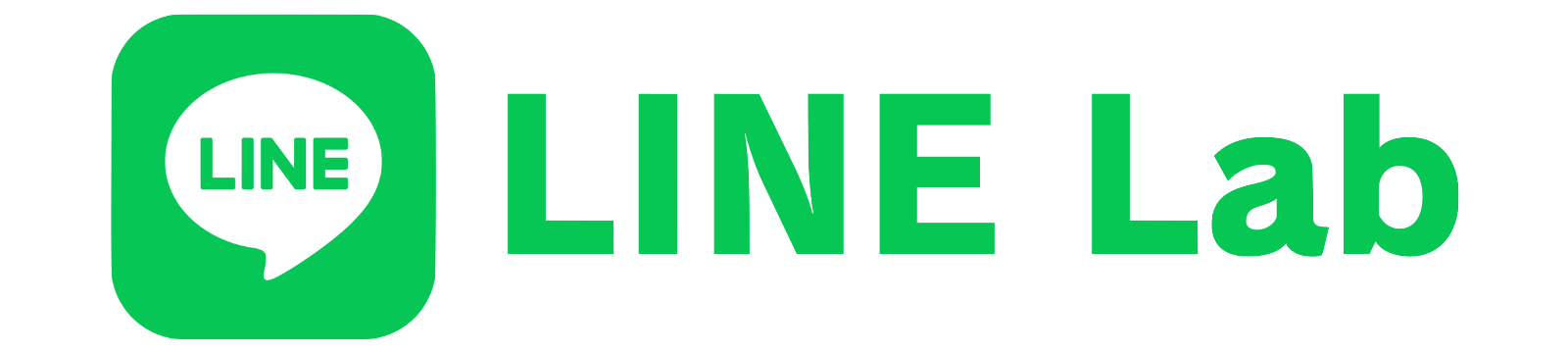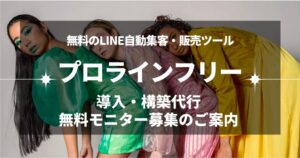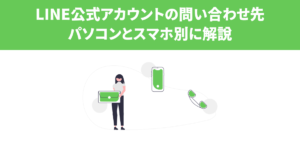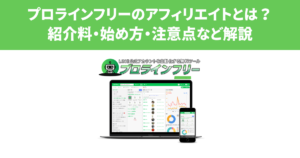- LINE公式アカウントで予約を受け付けたい
- 予約管理が大変になってきたので労力を減らしたい
- LINEからの予約を管理・自動化したい
- プロラインフリーの予約管理システムでどんなことができるか知りたい
この記事では、LINE公式アカウントで予約をとった友だちに予約リマインド(リマインダー)配信を無料で設定する方法を初心者にわかりやすく解説します。
美容室(美容院)、飲食店、サロンを運営している方や、ZOOM個別相談やコンサルをしている方で、LINEから予約を受け付けして管理を自動化したい方は、ぜひこの記事を最後までお読みになってくださいね。
なお、リマインド配信は「プロラインフリー」を使って設定します。
\ アカウント作成完了で4つの無料特典! /
プロラインフリーの予約リマインド配信(リマインダー配信)でできること
プロラインフリーの「予約リマインダー」機能を使うと、予約完了時、予約変更時、予約キャンセル時にメッセージを自動で送ることができます。
なお、予約変更時と予約キャンセル時のメッセージは、友だちが予約変更(または予約キャンセル)した時と、LINE公式アカウントの管理者が予約変更(または予約キャンセル)した時のメッセージ内容を分けて作成することもできます。
プロラインフリーの予約リマインド配信(リマインダー配信)の設定方法
まず、予約リマインド配信のおおまかな手順をお伝えします。
その後、各項目について設定をお伝えします。
「詳細設定(予約制限、期限)」で設定できること
予約リマインド配信の設定:おおまかな流れ
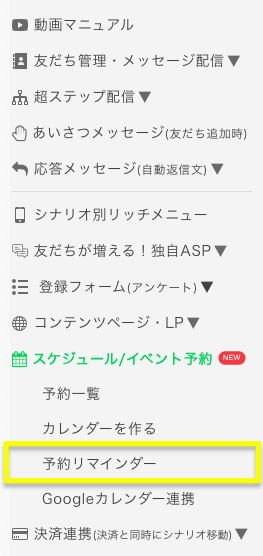
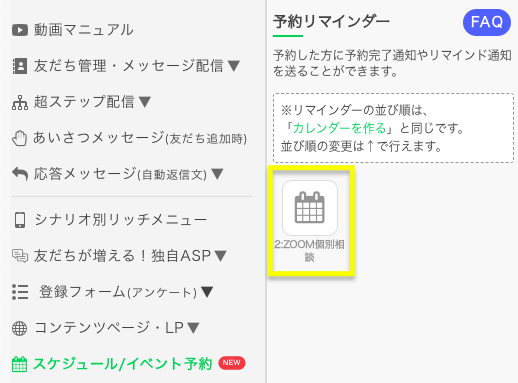
設定したいカレンダーを開くと、初期設定でメッセージが作成されているものがあります。
稼働させたいリマインドメッセージを開いて、送信時間や送信内容を設定しましょう。
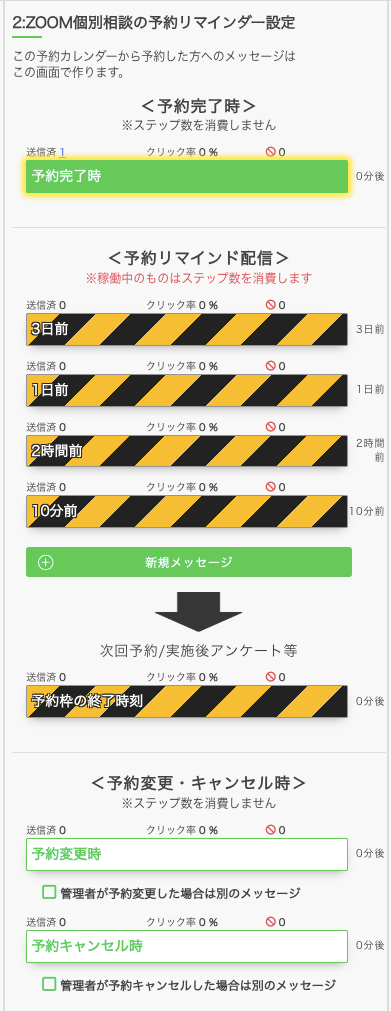
設定したい項目「<予約完了時><予約リマインド配信><予約変更・キャンセル時>」の対象メッセージをクリックします。
予約カレンダーでは、友だち(予約した人)の予約変更、キャンセルは初期設定では受け付けない設定になっています。必要に応じて許可設定を行ってください。
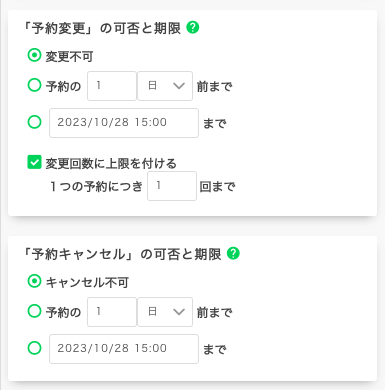
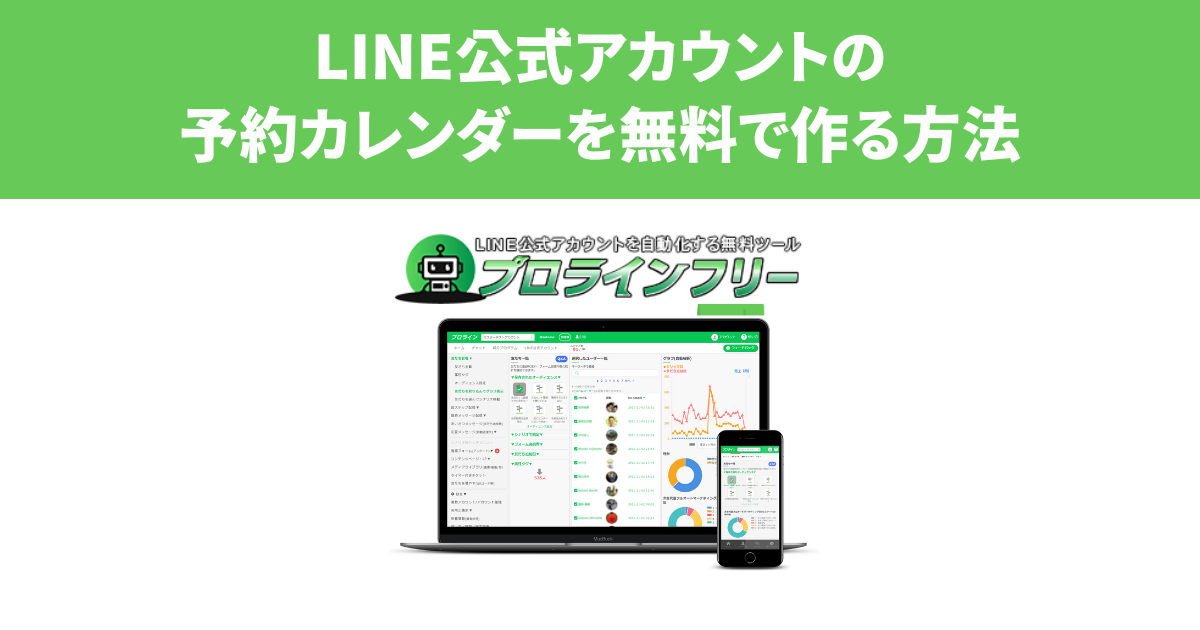
設定変更後は「保存」ボタンをクリックしてください。
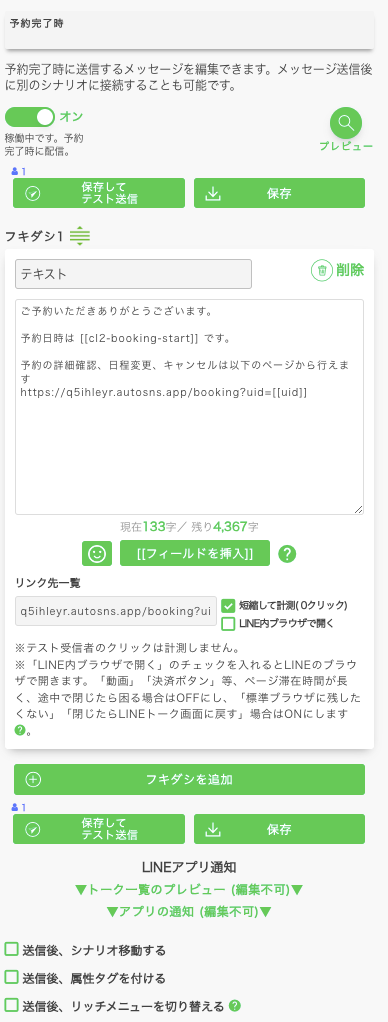
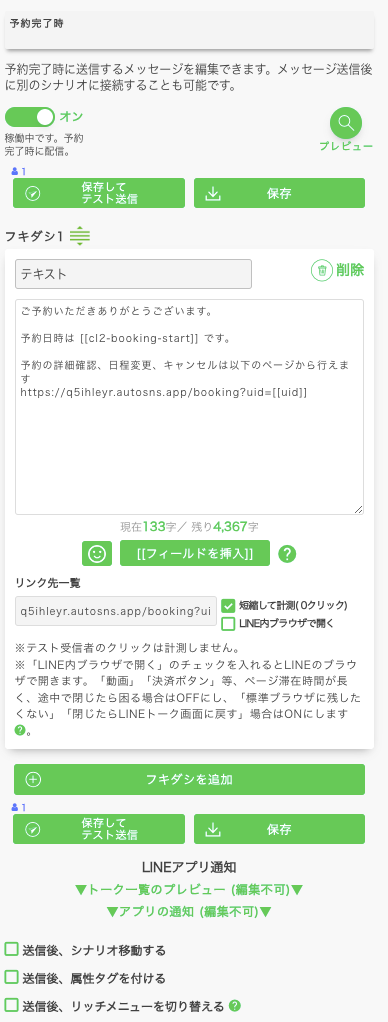
リマインドメッセージの設定が終わったら、メッセージ配信の設定を「オン」にして稼働させます。
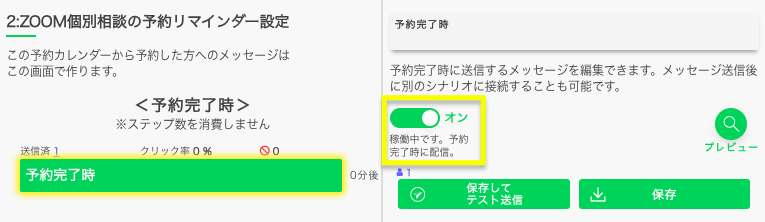
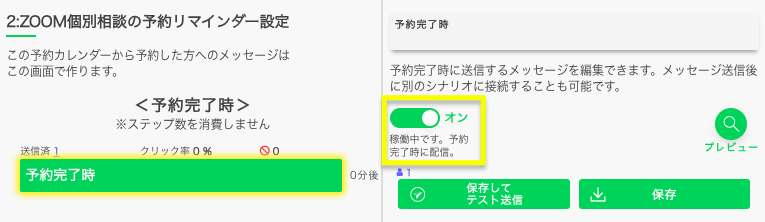
メッセージ配信が「オフ」になっているとメッセージが配信されません。
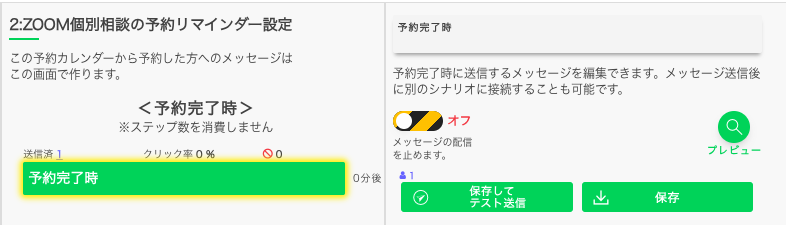
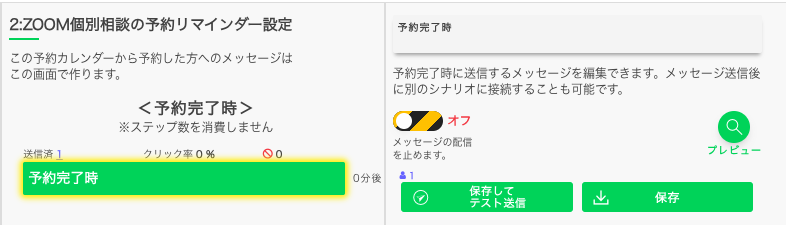
以上で、予約リマインド配信の設定は完了です。
すべての設定が完了したら「保存」ボタンをクリックしてください。


予約リマインド配信の設定:予約完了時
「予約完了時」では、予約カレンダーで予約完了時に送るメッセージの設定をすることができます。
プロラインフリーにログインして、「スケジュール/イベント予約 > 予約リマインダー」を開き、対象のカレンダーを選択します。
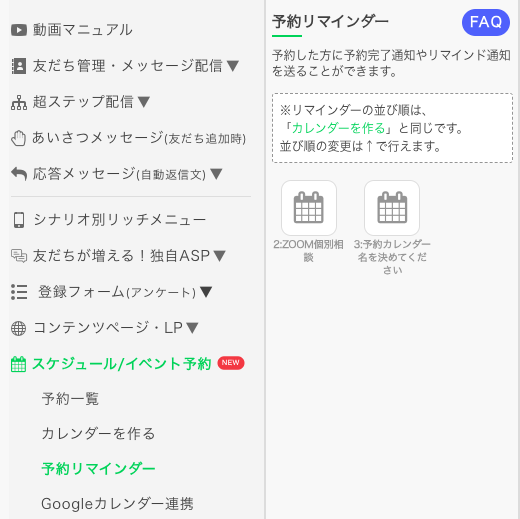
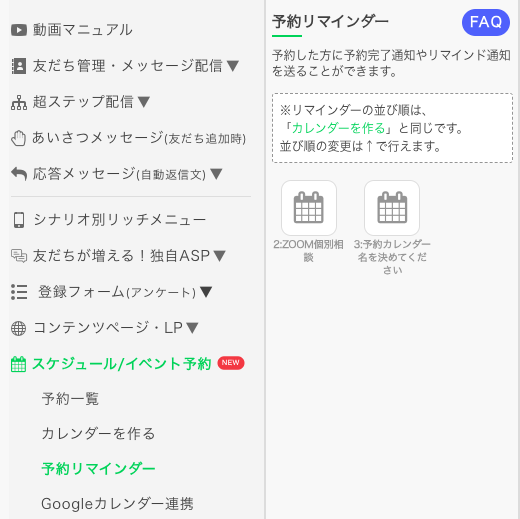
メッセージ内容を適宜修正します。
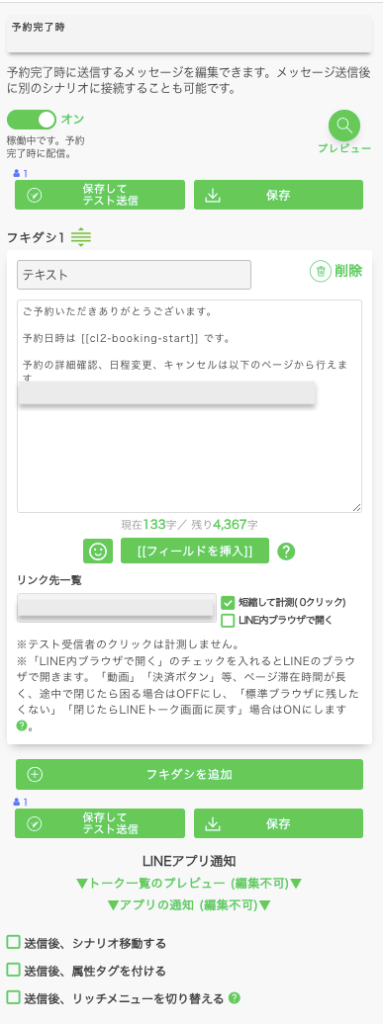
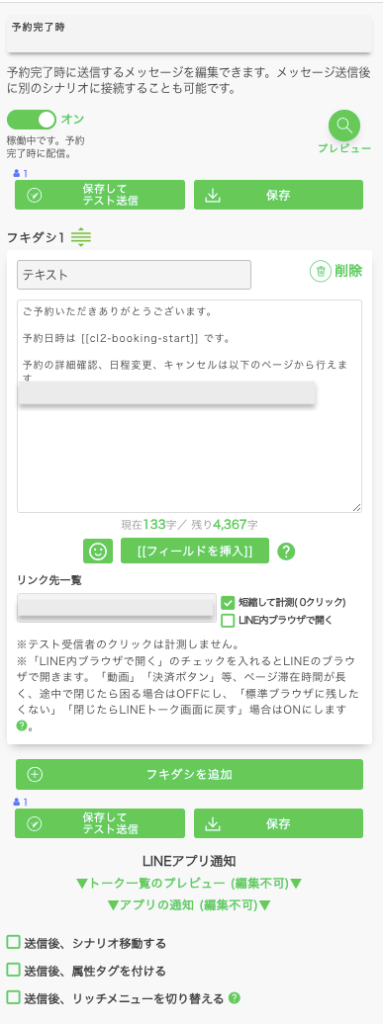
初期設定のメッセージには「予約の詳細確認、日程変更、キャンセルは以下のページから行えます」と記載していまが、予約カレンダーでは、友だち(予約した人)の予約変更、キャンセルは初期設定では受け付けない設定になっています。
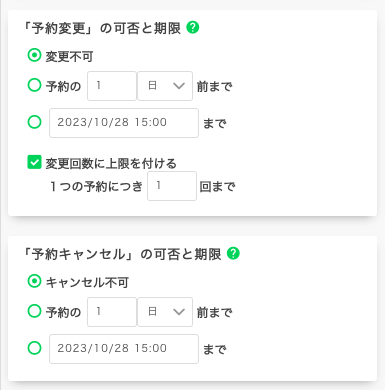
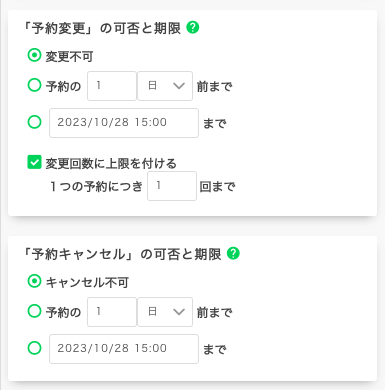
予約変更、キャンセルを受け付けない場合は、「予約の詳細確認は以下のページから行えます」と変更することをおすすめします。
なお、予約カレンダーの予約変更・キャンセルの受付については、必要に応じて許可設定を行ってください。
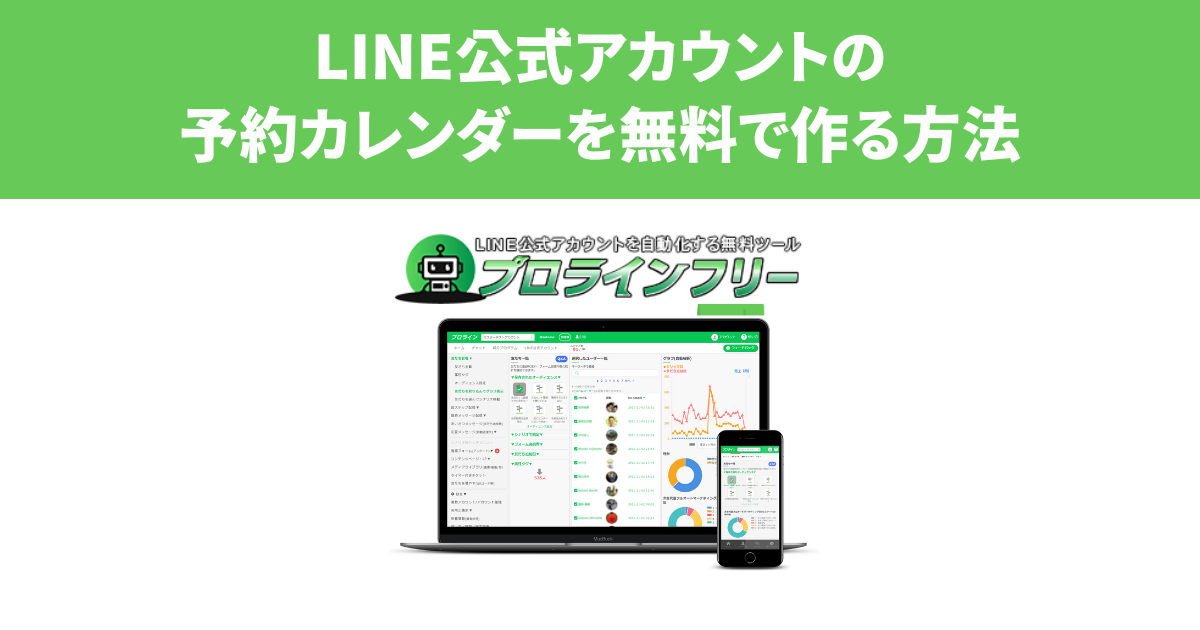
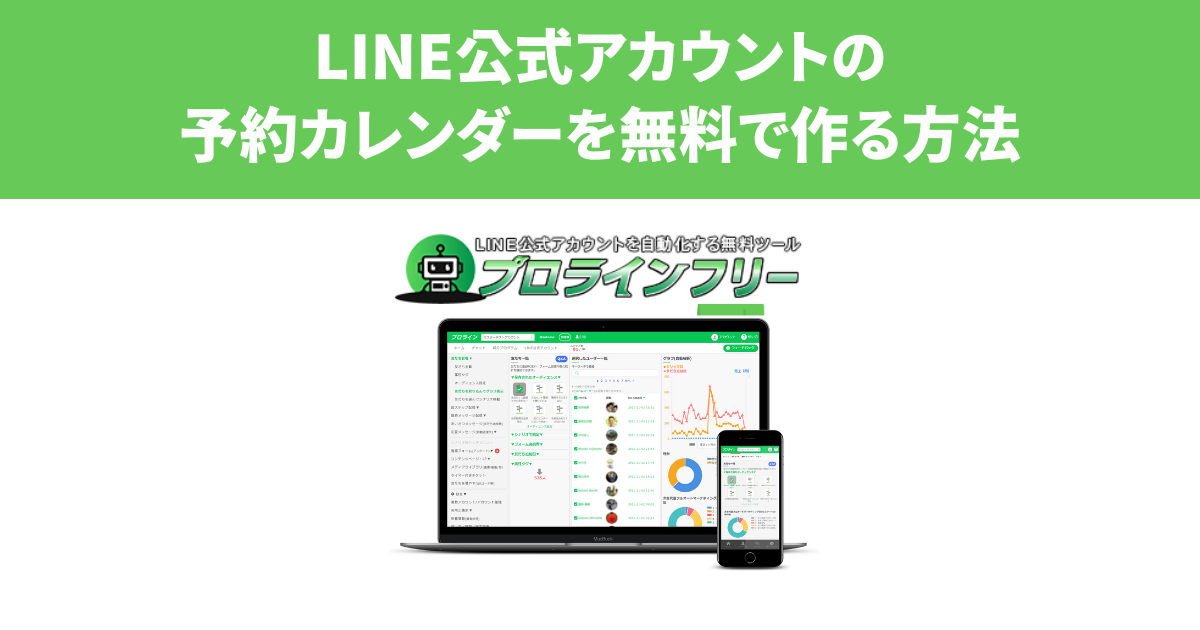
以上で、<予約完了時>の設定は完了です。
すべての設定が完了したら「保存」ボタンをクリックしてください。


予約リマインド配信の設定:予約リマインド配信
「予約リマインド設定」では、予約開始日時が近づいていることを予約者(LINE公式アカウントの友だち)にお知らせするメッセージ配信の設定をすることができます。
予約した後、その日や時間を忘れてしまうことがありますよね。
予約の日が近づくとリマインダーのメッセージを送ることで、予約忘れやドタキャンを防ぐことができます。
また、予約終了時間に、次回の予約方法を教えてくれる案内メッセージやアンケートを送ることで、次回の予約やサービス向上につながります。
プロラインフリーにログインして、「スケジュール/イベント予約 > 予約リマインダー」を開き、対象のカレンダーを選択します。
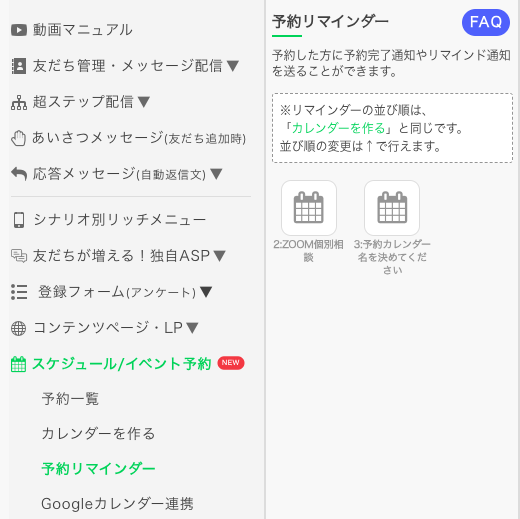
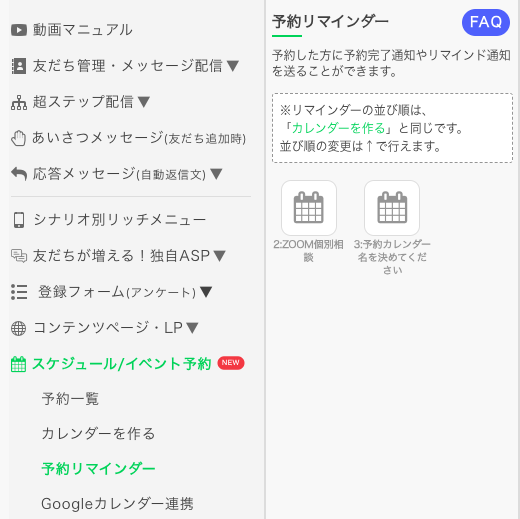
対象のメッセージを適宜クリックします。
なお、初期状態では見本として、3日前、2日前、1日前、2時間前、10分前、予約枠の終了時刻のメッセージがありますが、全て工事中(メッセージを送信しない)状態になっています。
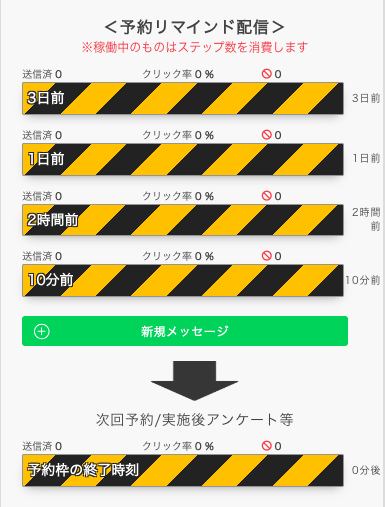
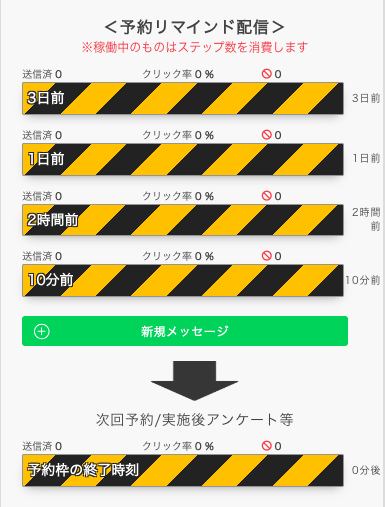
予約日時の送信タイミング(◯日、◯時間、◯分)を編集します。
予約日時の送信タイミング(◯日、◯時間、◯分)によって、設定項目が異なります。
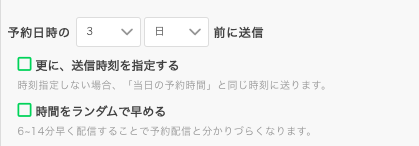
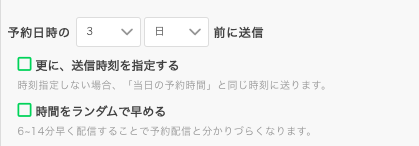
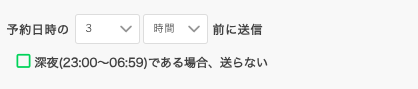
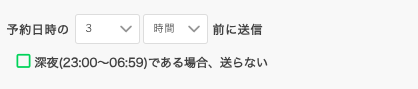
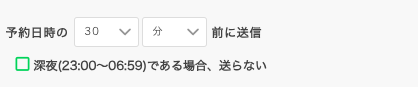
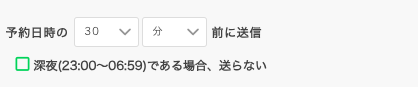
メッセージ内容を適宜修正します
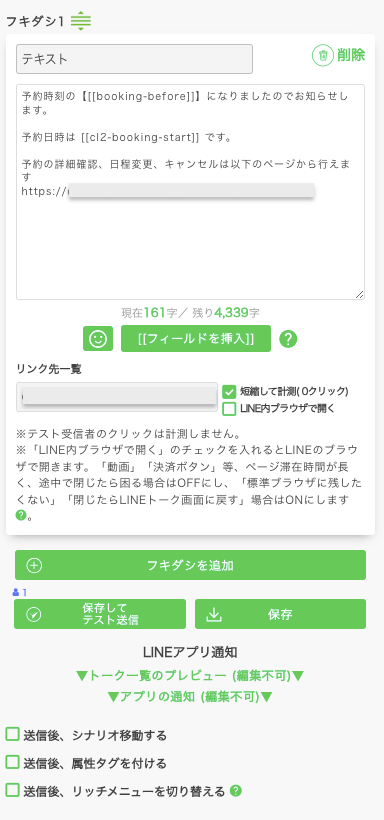
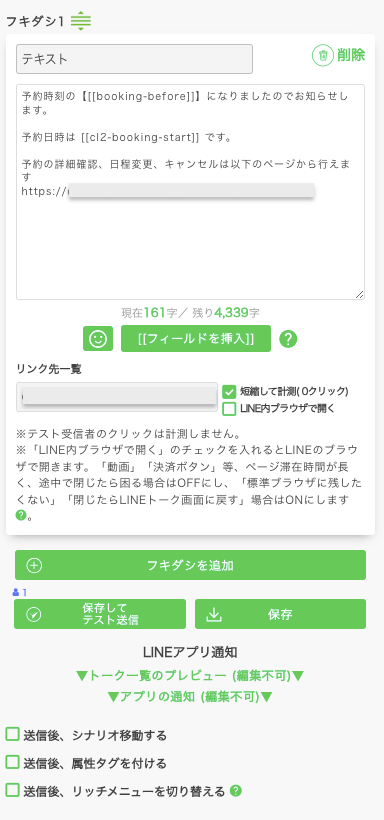
以上で、<予約完了時>の設定は完了です。
すべての設定が完了したら「保存」ボタンをクリックしてください。


予約リマインド配信の設定:予約変更・予約キャンセル時
「予約変更・予約キャンセル時」では、友だちが予約変更(または予約キャンセル)した時と、LINE公式アカウントの管理者が予約変更(または予約キャンセル)した時のメッセージ内容を分けて作成することができます。
なお、予約カレンダーでは、友だち(予約した人)の予約変更、キャンセルは初期設定ではいずれも不可となっており、予約変更・キャンセルを受け付けない設定になっています。
この設定をしたい方は、まず予約カレンダーで予約変更、キャンセルが可能にしているか、設定を確認してください。
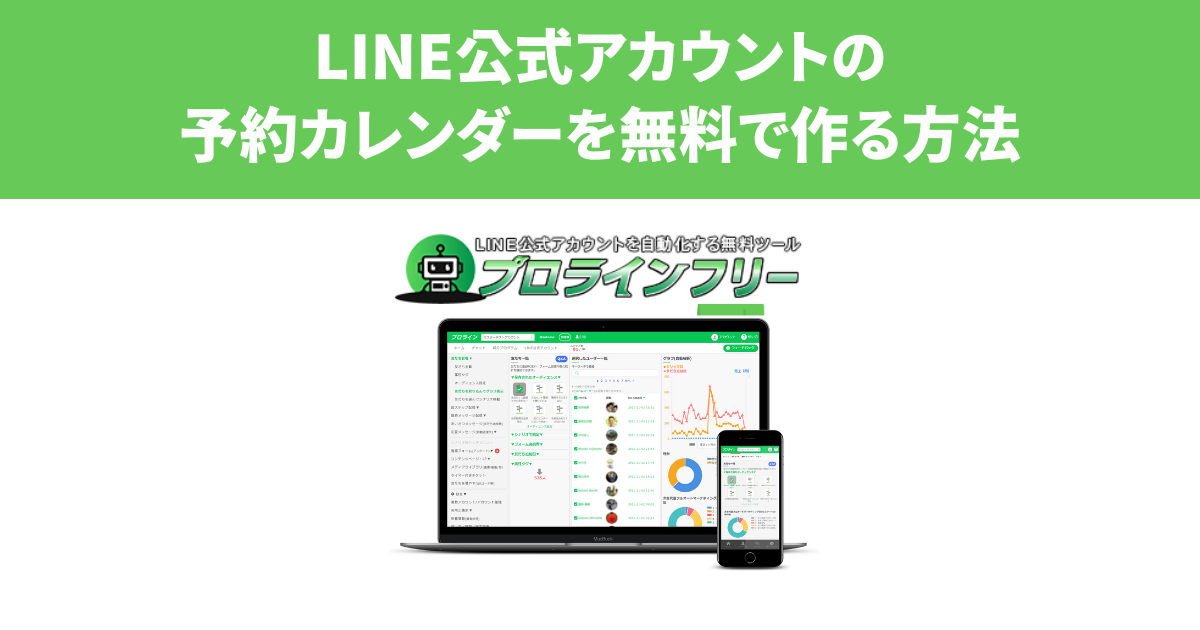
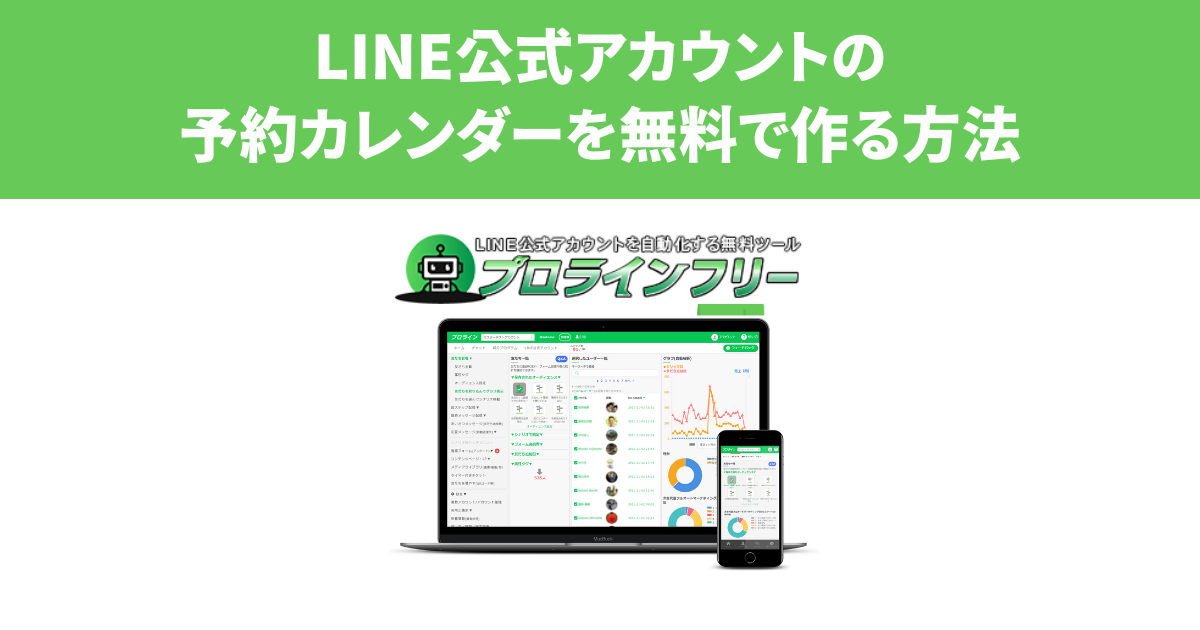
プロラインフリーにログインして、「スケジュール/イベント予約 > 予約リマインダー」を開き、対象のカレンダーを選択します。
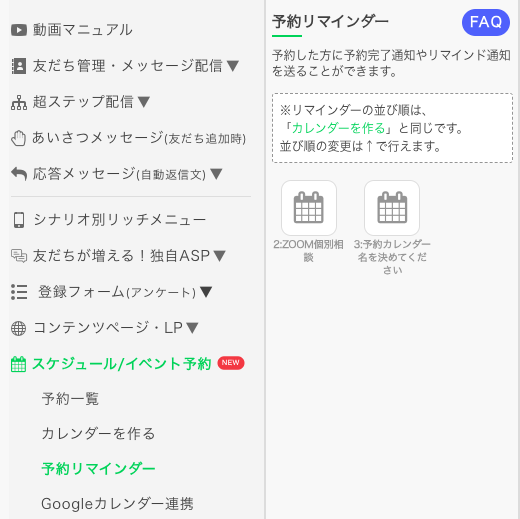
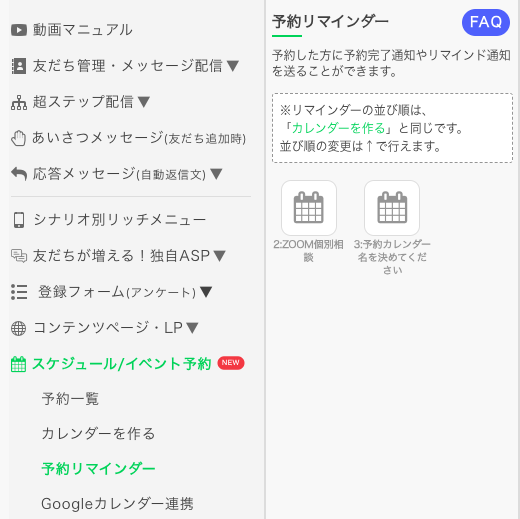
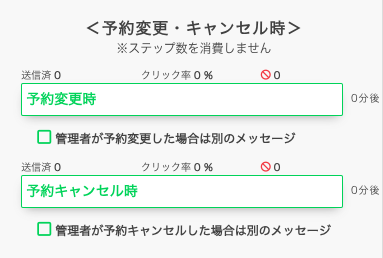
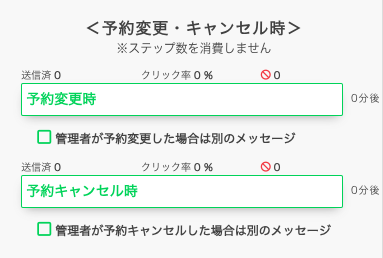
対象のメッセージを適宜クリックします。
なお、(LINE公式アカウントの)管理者が予約変更した場合は別のメッセージを送りたい方は、チェック☑︎を入れてください。
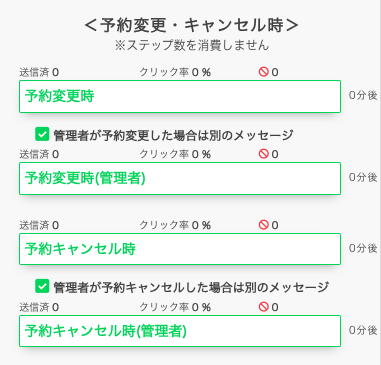
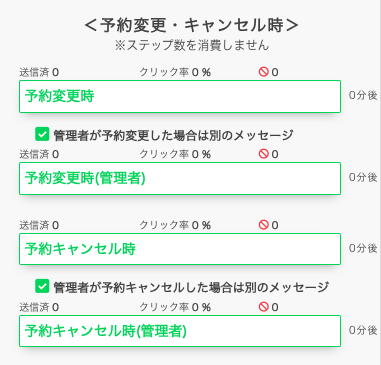
メッセージ内容を適宜修正します。
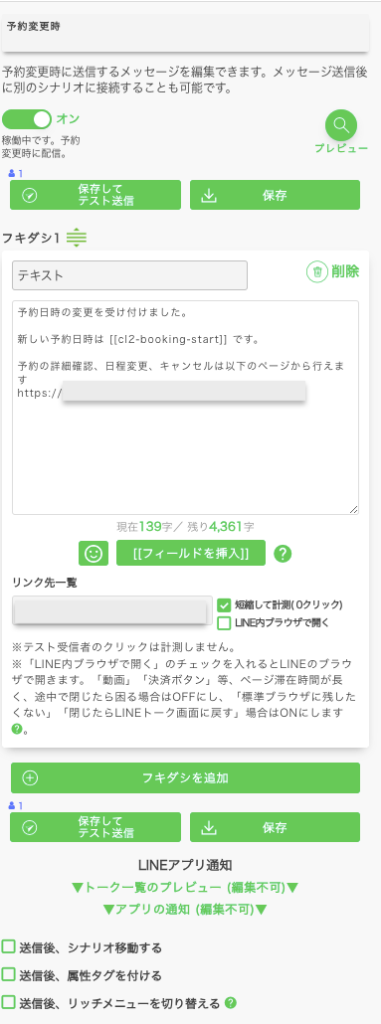
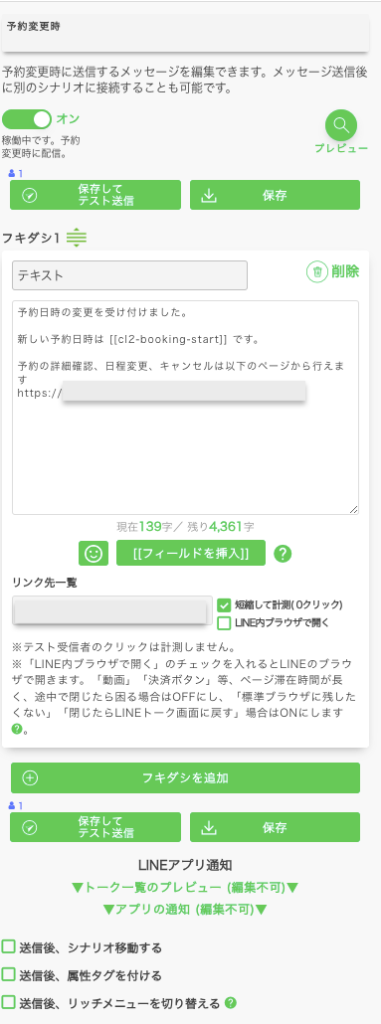
以上で、<予約変更・予約キャンセル時>の設定は完了です。
すべての設定が完了したら「保存」ボタンをクリックしてください。


予約カレンダーの予約変更・キャンセルは、「LINE公式アカウントの友だち(予約者)」だけでなく、「LINE公式アカウントの管理者(予約を受け付けた人)」もできます。
予約変更・キャンセルの設定および管理方法は「友だち」と「管理者」で異なります。
詳しくはこちらの記事をご参照ください。
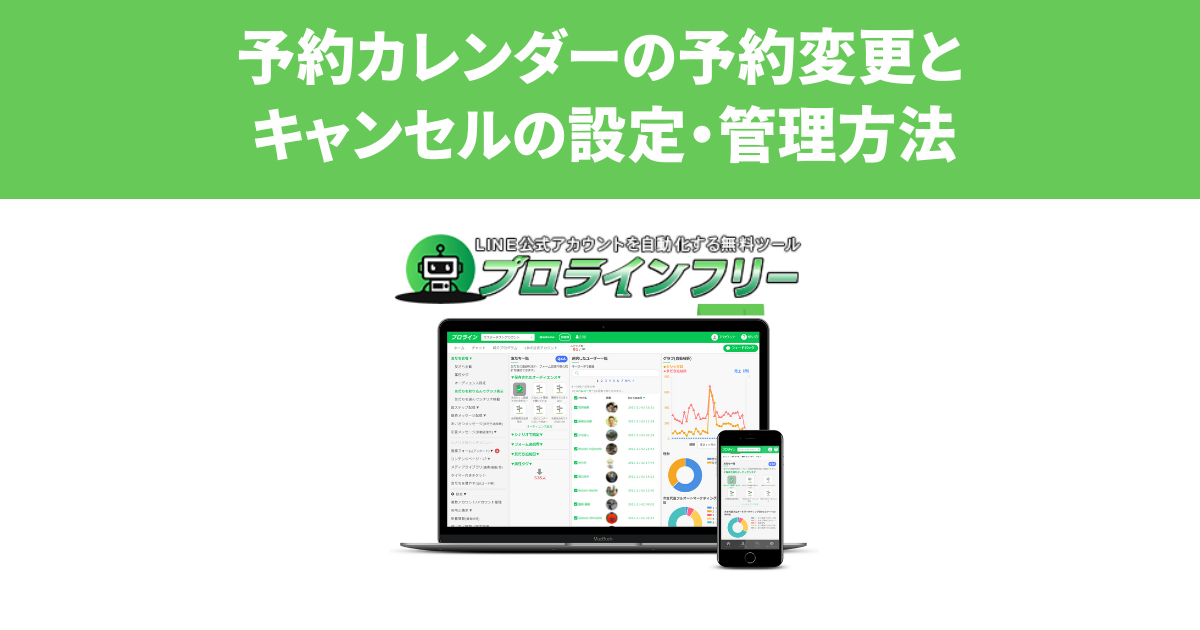
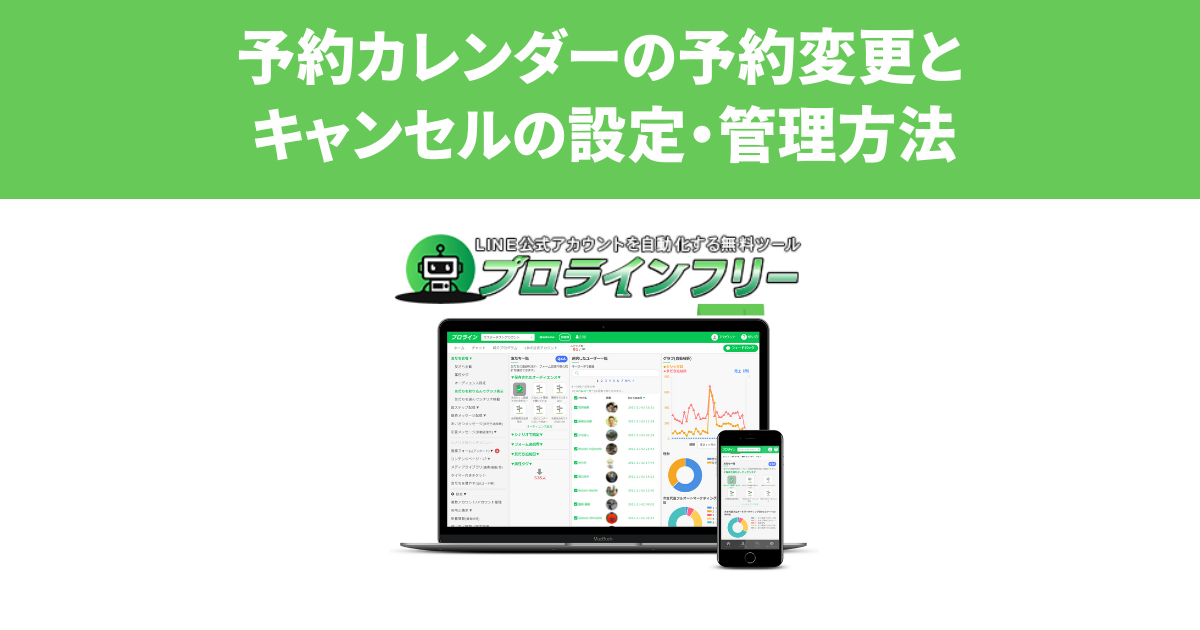
最後に:LINE公式アカウントでプロラインフリーの予約リマインドを導入する方法
LINE公式アカウントにプロラインフリーの予約リマインド配信を導入するためには、まずはじめにプロラインフリーの公式サイトから無料アカウントを作成し、LINE公式アカウントを連携する必要があります。
プロラインフリーの無料アカウントは、LINE公式アカウントを追加するだけで作成することができます。
プロラインフリーの無料アカウントを作成後、LINE公式アカウントとプロラインフリーを連携してください。
\ アカウント作成完了で4つの無料特典! /
プロラインフリーの予約管理機能については、こちらの記事をお読みになってください。